DHCP не включен на сетевом адаптере в Windows 10 и Windows 7
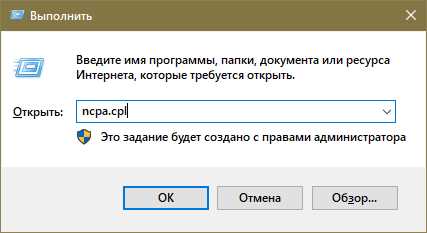
В цифровой эпохе, где все наши устройства постоянно подключены к сети, автоматическое назначение IP-адресов играет ключевую роль в обеспечении стабильного и безперебойного интернет-соединения. Однако, в некоторых случаях, пользователи операционных систем Windows 7 и Windows 10 сталкиваются с проблемой отключения DHCP на сетевом адаптере.
Сетевой адаптер, который является связующим звеном между компьютером и сетью, выполняет ряд важных задач, включая автоматическое получение IP-адреса от DHCP-сервера. Однако, когда этот процесс нарушается или отключается, пользователь может столкнуться с серьезными проблемами подключения к сети.
Отключение DHCP может привести к некорректной настройке IP-адресов, что, в свою очередь, приведет к невозможности доступа к сети и другим ресурсам. Это может оказать негативное влияние на производительность работы, загрузку веб-страниц, а также привести к непредсказуемым ошибкам и сбоям в работе программного обеспечения.
Не удается настроить автоматический получение IP-адреса на сетевом соединении в операционной системе Windows 10
В операционной системе Windows 10 есть функция, позволяющая автоматически получать IP-адрес для подключенного к компьютеру сетевого соединения. Однако иногда пользователи могут столкнуться с проблемой, когда не удается включить данную функцию на сетевом адаптере. В данном разделе мы рассмотрим возможные причины этой проблемы и предоставим рекомендации по ее решению.
Проверьте настройки сетевого адаптера
Сетевой адаптер — это интерфейсное устройство, которое обеспечивает взаимодействие между компьютером и сетью. В зависимости от типа сетевого адаптера, существуют определенные настройки, которые могут повлиять на его функциональность и способность подключения к DHCP-серверу для автоматического получения сетевых настроек.
| 1 | Убедитесь, что физическое подключение сетевого адаптера к сети произведено правильно и надежно. |
| 2 | Проверьте наличие драйверов для сетевого адаптера и обновите их до последней версии, скачанной с официального сайта производителя. |
| 3 | Убедитесь, что сетевой адаптер настроен на автоматическое получение IP-адреса и других сетевых параметров (если это возможно). |
| 4 | Проверьте наличие конфликтов IP-адресов в локальной сети, которые могут влиять на способность сетевого адаптера подключаться к DHCP-серверу. |
| 5 | В случае необходимости, выполните сброс настроек сетевого адаптера и перезапустите компьютер. |
Проверка и корректная настройка сетевого адаптера являются важным шагом в решении проблем с DHCP-сервером на устройствах под управлением Windows 10 и Windows 7. Следуя указанным выше рекомендациям, можно обеспечить эффективное функционирование сетевого адаптера и стабильное подключение к сети.
Проверьте службу DHCP в системе Windows
Для того чтобы установить работоспособность сетевого соединения и получить доступ к интернету, важно убедиться в правильной работе службы DHCP в операционной системе Windows.
Служба DHCP — это механизм автоматической настройки сетевых параметров, позволяющий компьютеру получить IP-адрес, подсеть, шлюз по умолчанию и другие необходимые данные для подключения к сети. Отсутствие работы DHCP-сервера может привести к невозможности получить правильную конфигурацию для соединения.
Для проверки службы DHCP в системе Windows можно воспользоваться командной строкой или панелью управления. Открываете командную строку или панель управления, выбираете соответствующую опцию «Сеть и интернет» или «Сетевые подключения» и открываете подменю «Изменение параметров адаптера».
Далее необходимо выбрать активное подключение и открыть его свойства. В открывшемся окне нужно перейти на вкладку «Сеть» и найти раздел «Протокол интернета версии 4 (TCP/IPv4)». При выборе этого пункта откроются подробные настройки сетевого протокола.
Если служба DHCP в системе Windows работает корректно, в настройках будет выбран пункт «Получить IP-адрес автоматически». При наличии проблем с DHCP-сервером в данном поле может быть указан статический IP-адрес или другая конфигурация, которая не позволяет автоматически получить сетевые параметры.
В случае, если служба DHCP не включена, необходимо вручную включить ее и перезапустить компьютер. Для этого в настройках протокола выбираете опцию «Получить IP-адрес автоматически». После сохранения изменений, компьютер автоматически будет запрашивать сетевую конфигурацию у DHCP-сервера.
Проверка и включение службы DHCP в системе Windows являются ключевыми шагами для устранения проблем с подключением к сети и обеспечения стабильной работы интернет-соединения. Правильная конфигурация этой службы позволит компьютеру автоматически получать необходимые сетевые параметры для работы в сети.
Проблема с включением DHCP на сетевом адаптере в Windows 7
В данном разделе обсуждается распространенная проблема, возникающая при попытке включить протокол автоматической настройки IP-адресов на сетевом адаптере компьютера под управлением операционной системы Windows 7.
При использовании сети важно, чтобы все устройства получали свои уникальные IP-адреса для правильного обмена данными. Протокол DHCP позволяет автоматически назначать и настраивать IP-адреса на компьютерах и других сетевых устройствах, упрощая этот процесс для пользователей.
Однако, на некоторых компьютерах с операционной системой Windows 7 возникает проблема, когда DHCP не удается включить на сетевом адаптере, что приводит к неработоспособности сети и отсутствию соединения с другими устройствами или Интернетом.
- Причиной этой проблемы может быть отсутствие необходимого программного обеспечения или его неисправность.
- Также, проблемы могут возникать из-за неправильных настроек сетевого адаптера или конфликтов с другими программами или устройствами.
- Иногда, причиной неработоспособности DHCP может быть повреждение файлов операционной системы или наличие вредоносного ПО.
Для решения данной проблемы можно попробовать несколько способов, таких как проверка наличия и обновление необходимого программного обеспечения, исправление настроек сетевого адаптера, а также проведение проверки на наличие вредоносных программ.
В следующей статье будут рассмотрены подробные инструкции и рекомендации по решению данной проблемы с включением DHCP на сетевом адаптере в операционной системе Windows 7.
Будьте внимательны при выполнении этих инструкций и убедитесь в сохранности ваших данных перед проведением любых изменений в системе.

Похожие записи: